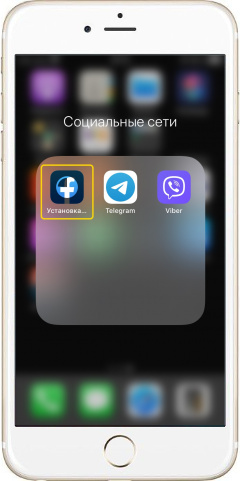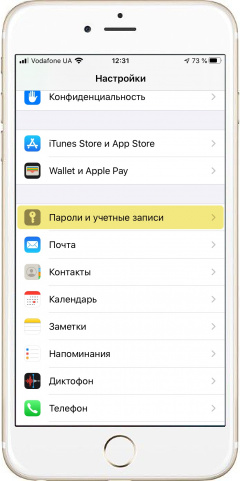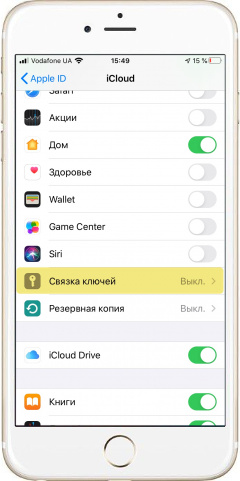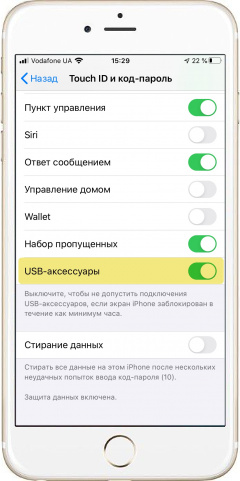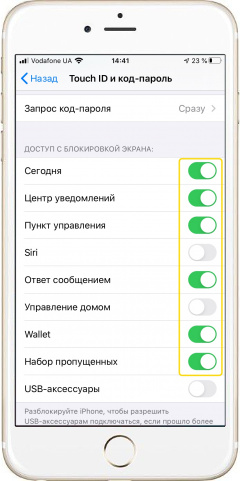|
|
Как закрыть доступ к функциями и приложениям на заблокированном экране - Заходим в меню «Настройки» и находим пункт «Touch ID и код-пароль».
- Вводим, ранее созданный код-пароль, чтобы иметь возможность доступа к следующему меню.
- Переходим во вкладку «Доступ с блокировкой экрана».
- Активируем те службы, функции и приложения, к которым Вы хотите оставить доступ на заблокированном экране. И отключаете те, к которым доступ нужно закрыть.
*Далеко не все приложения и функции активны на экране блокировки. Вы можете их видеть, но чтобы включить или отключить, возможно, придется раблокировать iPhone. Подробнее
|